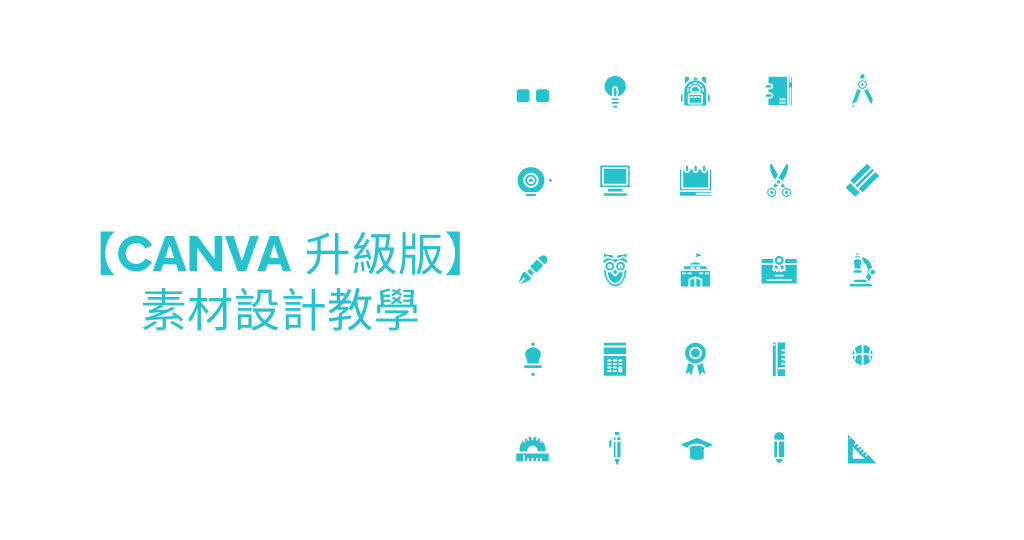阿囉哈!大家好,我是 applemint 的 Anny!
說到素材設計吼,它的重要性相信各位朋友們都已經清清楚楚啦!
無論是廣告投放素材或是貼文素材,其實都非常需要素材設計的參與呢(笑)
在 applemint 裡面,除了腦闆 Leo 熟悉素材設計相關的業務之外,公司前輩們對於素材設計也有自己的一套!而 A 編呢… 則是找到了一款超讚的素材設計工具,人稱素材設計救世主_ Canva!
在公司的愛與照顧之下,原本已經覺得免費版就非常好用的 A 編擁有 Canva 專業版啦!專業版到底有多好用呢?
就讓 A 編來速速分享必用 Canva 的三大原因,還有實際操作過專業版後所發現的好功能分享!想知道的朋友們請繼續跟我一起往下看!看完之後,讓我們一起當起省時有效率的素材設計大師囉~(撒花+轉圈)
Contents
素材設計必用 Canva 的三原因
原因一:完整範本分類,省時有效率
不論免費版還是專業版的 Canva ,皆提供非常完整的範本分類,讓 A 編在素材設計方面逐漸殺出一條自己的路!無論是粉絲團貼文、資訊圖表、簡報,甚至是履歷及網站,都有不同版型範本,能讓我們擁有更加豐富的素材(鼓掌)。
接下來,就讓 A 編來分享一下自己做過的 2 種不同的素材設計吧!
粉絲團貼文可使用 Canva 範本搭配內建的圖案,不但可以吸引 TA 的注意,還可以有效提升整體的互動率:
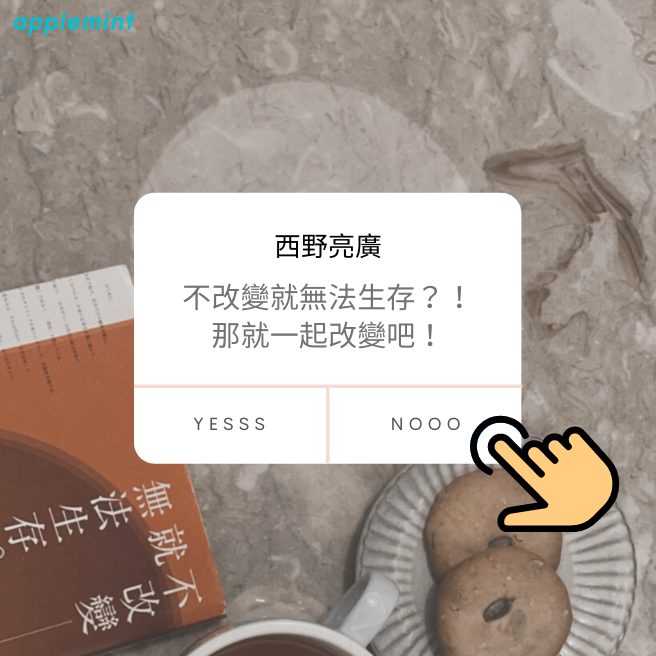
Canva 也提供不同的心智圖範本,除了可以更有效率地整理思考脈絡之外,透過彩色跟圖像也更容易辨識並幫助記憶:
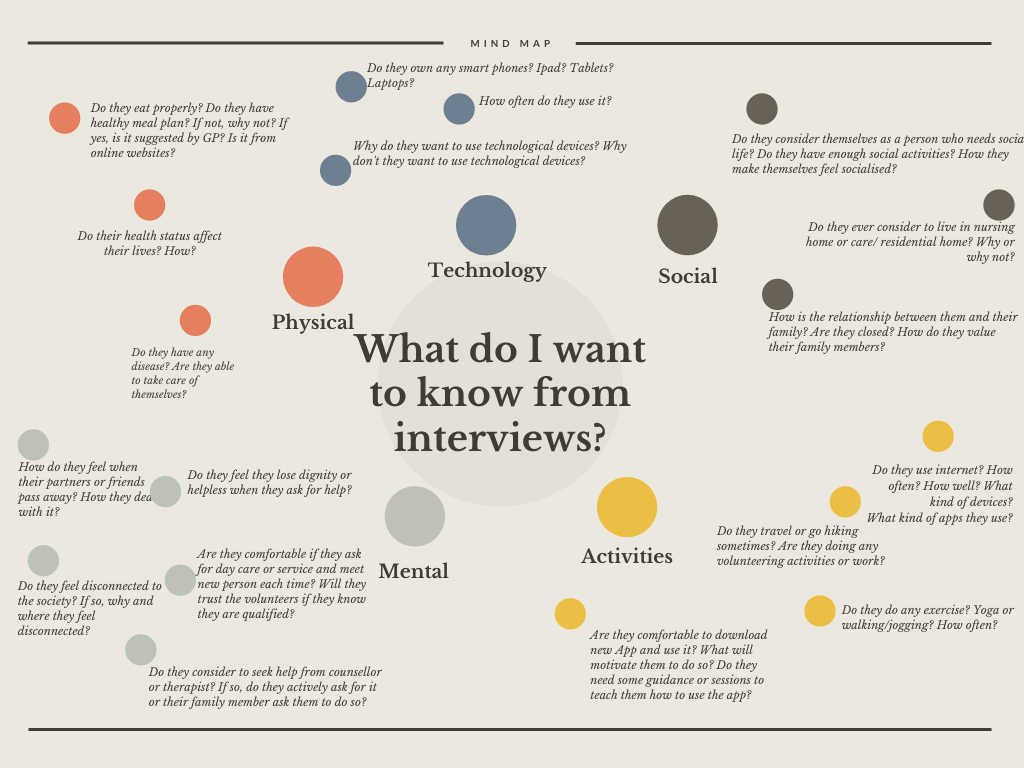
原因二:素材設計類別多樣,種類豐富
各位是不是跟曾經的 A 編一樣常常想素材設計企劃想到快要瘋掉呢?
如果是的話,使用 Canva 準沒錯!除了上述提到 Canva 有各種不同範本之外,同一種範本類型也提供各式各樣的素材類型!
光是 A 編喜愛的『仿 Facebook 及 Instagram 貼文』類型就有好幾種:
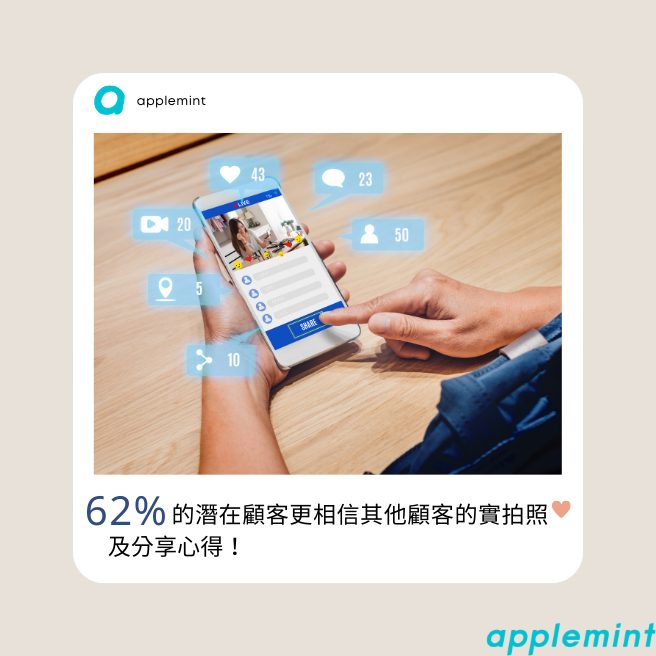
像是這種仿 Instagram 互動型的貼文素材也是 A 編的心頭好(挑眉):
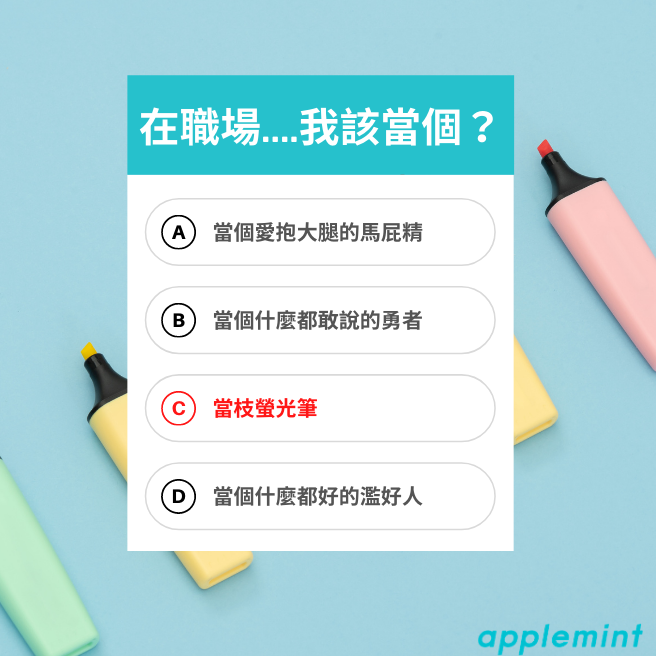
原因三:大量圖片素材,素材從無到有
即使是免費版的 Canva,一樣可以從無到有的『一條龍服務』完成整個素材!以前 applemint 分享了許多圖庫網站、icon 網站中的向量圖,都能在免費版的 Canva 圖庫中找到,就更別說專業版的 Canva 圖庫啦!(燦笑)
素材設計軟體 Canva 免費版與專業版比較
| Canva 免費版 | Canva 專業版 | |
| 圖庫數量 | 數十萬張免費照片和圖片 | 7,500 多萬張免費圖庫照片及影片 |
| 品牌工具組 | 無 | 有 |
| 自動調整尺寸 | 無 | 有 |
| 去背功能 | 無 | 有 |
比較一:圖庫數量
對 A 編來說,使用升級版後最有感的其中一個好處是『不再與別人重複圖片』啦!不知道各位在看文章時,是否偶爾會遇到:『欸!我看過這張圖!』、『這張圖我用過!』的情況?
比起數十萬張素材圖片,使用 Canva 升級版後,有 7,500 多萬張圖庫可供挑選,再也不會『撞圖』啦!
比較二:品牌工具組
品牌工具組包括了品牌標誌、品牌顏色,以及品牌字型,讓使用者在操作的時候可以保持設計上的一致性,對於個人品牌的建立以及企業整體的品牌標誌,都是非常好用的功能!
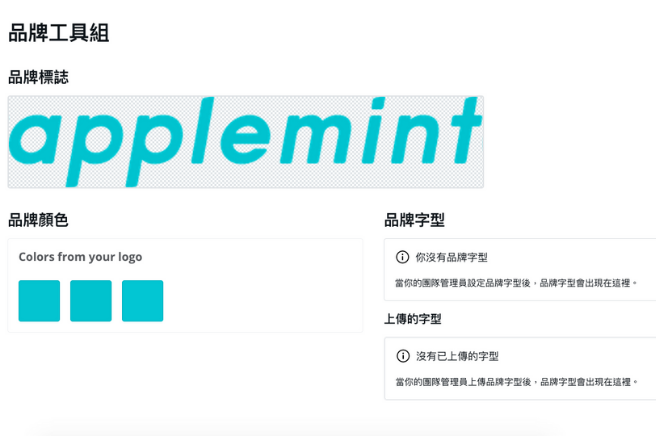
比較三:自動調整尺寸
自動調整尺寸功能的好處就是,當使用者想將內文圖片尺寸一致化時,就無需再另外使用照片編輯網站(如:Fotor)了,在 Canva 圖庫中找到想要的圖片素材後,就能一鍵完成調整尺寸!
對於 A 編來說,這是非常省時間又有效率的超讚功能呢!(誠懇貌)
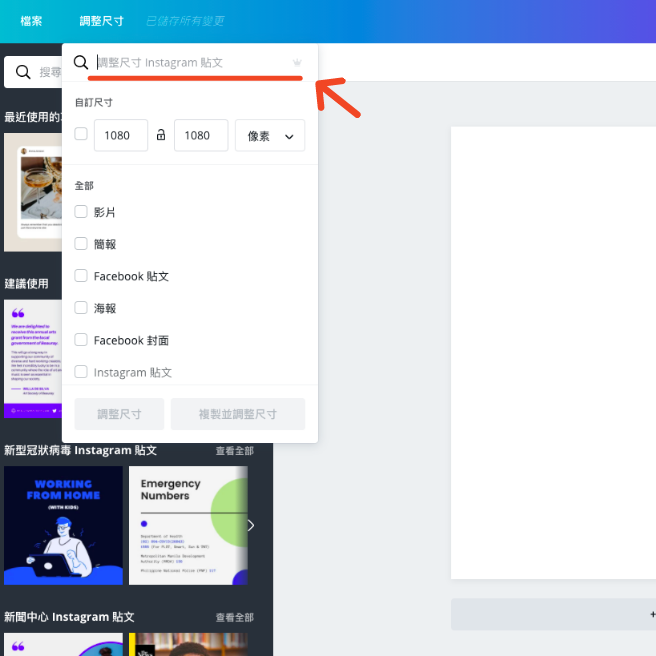
比較四:去背功能
一開始對於去背功能抱持著『可遠觀而不可褻玩焉』的態度,除了耳聞去背功能非常『搞剛』之外,也對 Canva 可以自動去背這件事情感到存疑…
結果!沒想到 Canva 的去背功能,真的可以幫助想投放廣告素材,卻不知道如何設計素材的新創夥伴們一鍵搞定!讓我們來看看去背前後對照圖吧!


最後
行銷人必備的技能之一就是省時省力有效率!適時地使用不同道具,其實也可以有效率地提高廣告品質呢!
對素材設計的新手 A 編來說, Canva 當然是最合適不過的選擇啦!不過,即使是Canva 專業版,有時也較無法符合客戶的客製化需求,像是:字體及圖庫素材無法全客製化等等的不足之處。
幸好,公司腦闆及前輩們對於 PS 及其他軟體十分專精且熟悉,因此體驗 Canva 後,如果仍希望能夠對素材做更細部的修改,歡迎與 applemint 聯繫啦!(你是不是也心動了呢?
還想知道更多 A 編的 Canva 小秘笈?!
來!請點此處,輸入電子信箱就可以獲得 applemint 獨家電子報囉!(電子報中見啦!)
從這裡聯絡 applemint!